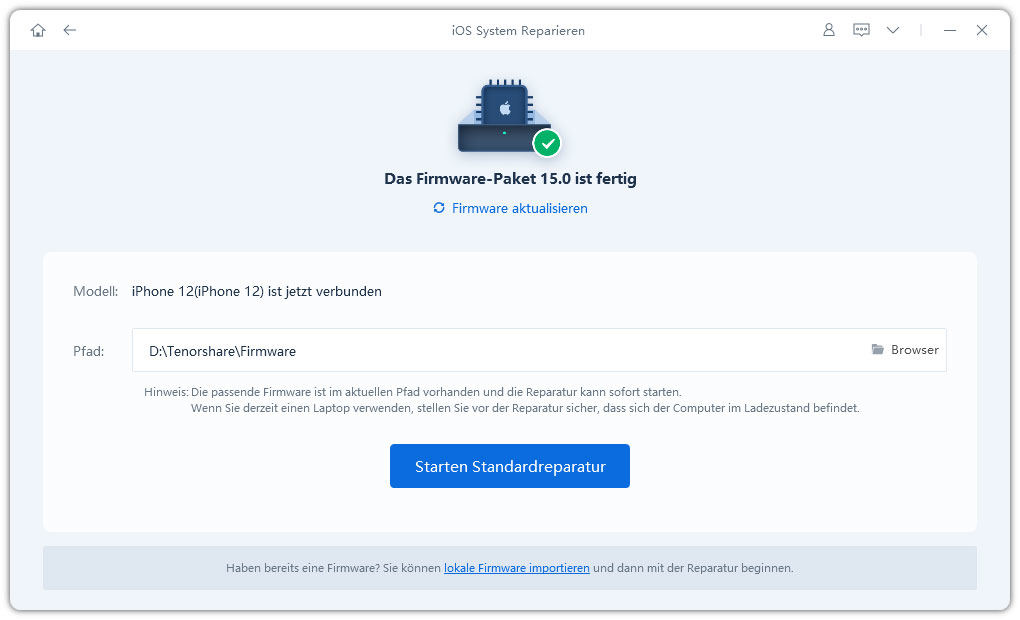So kalibrieren Sie die iPhone-Batterie [einschließlich iOS 15]
Wenn Sie ein iPhone-Benutzer sind, können Sie dieses Problem nachvollziehen, wenn Sie feststellen, dass sich die Batterie schnell entleert, nachdem Sie Updates auf Ihrem Telefon installiert haben. Das liegt daran, dass das System bei der Installation eines Updates Dateien laden, unnötige Dateien entfernen und andere Dinge regeln muss. All das verbraucht viel Akku, und deshalb bemerken wir die Akku-Kalibrierung. Wir sind hier, um Sie über alles zu informieren, was mit der iPhone-Batteriekalibrierung zu tun hat. Also, wenn Sie im Detail über dieses Thema wissen wollen, bleiben Sie mit uns bis zum Ende!
- Teil 1: Warum Sie die iPhone-Batterie kalibrieren müssen
- Teil 2: Was zu tun ist, bevor Sie die iPhone-Batterie zurücksetzen
- Teil 3: Kalibrieren der iPhone-Batterie
- Teil 4: Der beste Tipp zur Behebung von iPhone-Batterieproblemen
Teil 1: Warum Sie die iPhone-Batterie kalibrieren müssen
Die wichtigste Frage, auf die Sie eine Antwort erhalten müssen, lautet: "Warum müssen Sie die iPhone-Batterie kalibrieren?" Es ist die frustrierendste für iPhone-Benutzer, und das ist, warum wir immer sehen sie beschweren sich über die Batteriezeit ihres Telefons. Deshalb haben wir hier besprochen, wann Sie die iPhone-Batterie kalibrieren müssen. Im Folgenden finden Sie die Gründe dafür; lesen Sie sie, um mehr zu erfahren.
- Wenn Sie auf iOS 15 aktualisieren, entleert sich die Batterie schnell. Zu diesem Zeitpunkt müssen Sie die iPhone-Batterie kalibrieren.
- Wenn Sie Ihre alte Batterie ersetzen, hilft Ihnen die iPhone-Batteriekalibrierung.
- Die iPhone-Batteriekalibrierung hilft Ihnen auch dabei, den Zustand der Batterie Ihres Telefons zu verbessern und sie in gutem Zustand zu halten.
Teil 2: Was zu tun ist, bevor Sie die iPhone-Batterie zurücksetzen
Das Zurücksetzen der iPhone-Batterie ist wahrscheinlich die bequemste Art, die iPhone-Batterie zu kalibrieren und die Batterie Ihres Telefons in gutem Zustand zu halten. Bevor Sie beginnen, sollten Sie einige Dinge nicht vergessen. Und wenn Sie sie häufig verwenden, können Sie sie nach der Kalibrierung wieder einschalten.
Energiesparmodus ausschalten
Tippen Sie dazu auf das Menü „Einstellungen“ und klicken Sie auf das Feld „Akku“. Schalten Sie dann die Option „Energiesparmodus“ aus.
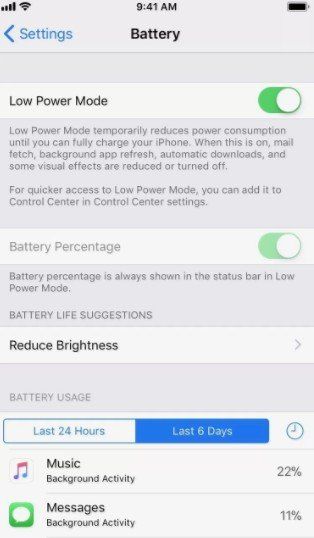
Die Bildschirmhelligkeit verringern
Klicken Sie auf das Menü „Einstellungen“ und scrollen Sie dann nach unten zu „Anzeige & Helligkeit“, um die Helligkeit Ihres iPhones zu verringern.
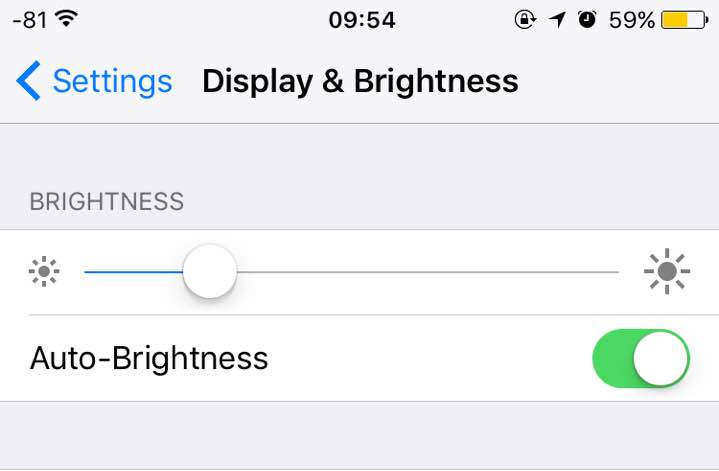
Automatische Updates schließen
Dann sollten Sie auch die automatische App-Aktualisierung deaktivieren. Klicken Sie auf das Menü „Einstellungen“ und gehen Sie zu "iTunes & App Stores" > „Aktualisieren“, um die App-Aktualisierung zu deaktivieren.
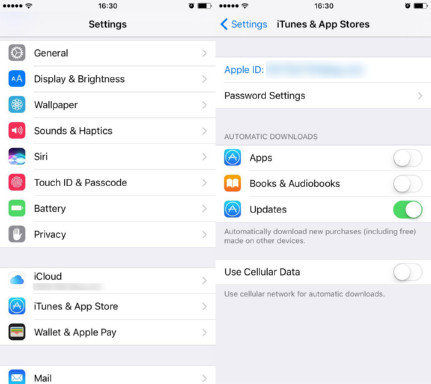
App-Aktualisierung im Hintergrund deaktivieren
Denken Sie daran, die Hintergrundaktualisierung von Apps zu deaktivieren, bevor Sie die iPhone-Batterie kalibrieren. Klicken Sie auf das Menü „Einstellungen“ und gehen Sie dann zu „Allgemein“. Klicken Sie anschließend auf „Hintergrundaktualisierung“ und schalten Sie sie aus.

Standortdienste deaktivieren
Zu guter Letzt müssen Sie den Standortdienst Ihres Geräts deaktivieren. Gehen Sie zur App „Einstellungen“ und tippen Sie auf Datenschutz > Standortdienste. Schalten Sie dann die Schaltfläche um, um die Standortdienste für alle Anwendungen zu deaktivieren.
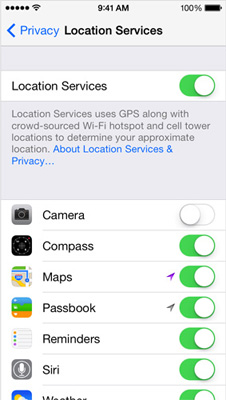
Teil 3: Kalibrieren der iPhone-Batterie
Nun, nachdem Sie gut vorbereitet haben, kommt es zum Hauptteil dieses Artikels: wie man Batterie iPhone kalibrieren. Es ist einfach und leicht, indem Sie die 3 Schritte unten:
- Entladen Sie zunächst die Batterie Ihres iPhone, indem Sie Videos ansehen oder andere Dinge tun, bis es sich automatisch ausschaltet. Lassen Sie es dann liegen und verwenden Sie es mehrere Stunden lang nicht.
- Laden Sie Ihr iPhone anschließend mit einem offiziellen Apple-Kabel auf. Wenn es sich einschaltet, schalten Sie es aus und lassen Sie es mehrere Stunden lang aufladen.
- Schließen Sie das Kabel nicht an. Schalten Sie Ihr Telefon ein und erzwingen Sie dann einen Neustart im Ladezustand. Der letzte Schritt ist, dass Sie die im letzten Teil genannten Funktionen aktivieren können, um Ihr Telefon normal zu verwenden.
Teil 4: Der beste Tipp zur Behebung von iPhone-Batterieproblemen
Manchmal funktionieren die oben genannten Lösungen nicht für jeden. Wenn Sie nach der Kalibrierung der iPhone-Batterie immer noch Probleme mit der Batterie haben, die sich schnell entlädt, sollten Sie dieses Softwareprogramm namens Tenorshare ReiBoot verwenden. Diese Software würde Ihnen helfen, viele Ihrer Probleme in Bezug auf iPhone Batterie-Management zu lösen.
Im Folgenden finden Sie einige wichtige Merkmale dieser unglaublichen Software, die Sie von ihrer Bedeutung und ihrem Wert überzeugen werden:
- Mit dieser einzigen Software können Sie mehr als hundert iPhone-Probleme lösen, darunter auch Probleme mit dem Apple-Logo des iPhone.
- Sie können den Wiederherstellungsmodus und den DFU-Modus mit nur einem einzigen Klick aufrufen.
- Sie müssen Ihre wichtigen Daten und Dateien bei der Reparatur Ihres Geräts nicht dauerhaft verlieren.
Ohne weiteres Vorgeplänkel, lassen Sie uns loslegen und lernen, wie man es benutzt.
-
Zunächst müssen Sie Tenorshare Reiboot auf Ihren PC oder Laptop herunterladen. Der nächste Schritt ist, Ihr Gerät mit dem Laptop/PC mit einem originalen Lightning-USB-Kabel zu verbinden. Stellen Sie eine stabile Verbindung sicher.

-
Nun müssen Sie den Reparaturtyp auswählen, um loszulegen. Wir empfehlen Ihnen, die Standardreparaturoption für iPhone-Batterieprobleme ohne Datenverlust zu wählen.

-
Laden Sie nun die Firmware-Pakete herunter, um den Prozess zu starten. Der Download wird einige Zeit in Anspruch nehmen, warten Sie also, bis er abgeschlossen ist.

-
Nach dem Herunterladen des Pakets, wenn die Firmware bereit ist, klicken Sie auf „Standardreparatur starten“ zu starten!

-
Der Reparaturvorgang wird einige Zeit in Anspruch nehmen, haben Sie Geduld und warten Sie. Nach Beendigung des Vorgangs wird auf dem Bildschirm eine Abschlussmeldung angezeigt. Der Neustart ist nun abgeschlossen und nicht alle Ihre Daten sind gelöscht!

Zusammenfassung
Wir wissen genau, wie frustrierend es ist, wenn Sie Ihr Handy sehr oft aufladen müssen, und wir wissen auch, wie wichtig es ist, den Akku manchmal neu zu kalibrieren. Daher haben wir genügend Methoden, Wege und Schritt-für-Schritt-Verfahren zur Lösung der Probleme zur Verfügung gestellt. Reiboot ist eine All-in-One-Systemwiederherstellungssoftware, die alle Ihre iPhone-bezogenen Probleme löst. Vorbei sind die Zeiten, in denen Sie viel Geld für die Reparatur Ihres Telefons ausgeben mussten. Mit einem praktischen Tool wie Tenorshare ReiBoot können Sie iOS zu Hause reparieren! Holen Sie es jetzt und reparieren Sie Ihr Gerät, damit es wie neu aussieht!
- Recovery-Modus ein/aus mit nur 1 Klick, Ihr Telefon aus verschiedenen iOS Stuck-Szenarien retten, mehr Dinge jenseits der Vorstellungskraft liefern.
- Unterstützt alle iPhone-Modelle und die neueste iOS 18 und früher.